Lås op for Little Caesars-belønninger i spillet i Call of Duty: Modern Warfare 2
Sådan får du Little Caesars-belønninger i spillet i Call of Duty: Modern Warfare 2 Call of Duty: Modern Warfare 2 er et populært first-person …
Læs artikel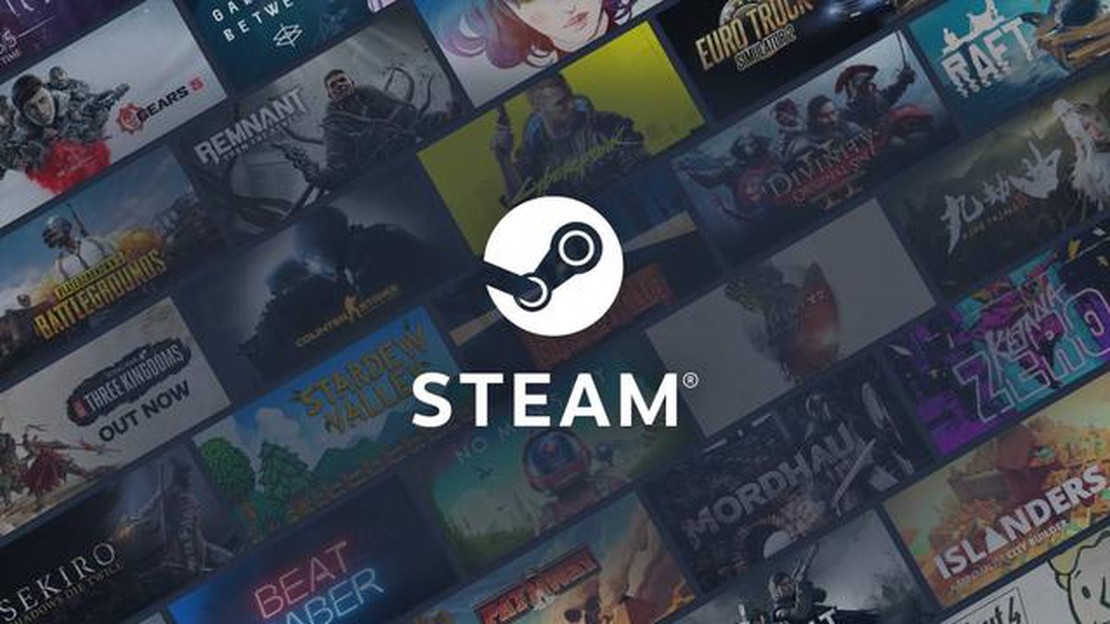
Hvis du er en gamer, der bruger Steam-platformen, er du måske stødt på en fejlkode kaldet E502 L3. Denne fejl opstår typisk, når du forsøger at få adgang til Steam-butikken eller foretage et køb. Det kan være frustrerende og forhindre dig i at nyde dine yndlingsspil eller købe nye. I denne artikel vil vi undersøge årsagerne bag Steam-fejlen E502 L3 og give dig nogle mulige løsninger, der kan hjælpe dig med at løse den.
En af hovedårsagerne til E502 L3-fejlen er et forbindelsesproblem. Det kan skyldes et problem med din internetforbindelse, f.eks. et svagt eller ustabilt signal. Derudover kan firewall-indstillinger eller antivirussoftware på din computer blokere for, at Steam kan få adgang til de nødvendige netværksressourcer. En anden mulig årsag kan være et midlertidigt serverproblem på selve Steam-platformen.
For at fejlfinde E502 L3-fejlen kan du starte med at tjekke din internetforbindelse. Sørg for, at du har en stabil og pålidelig forbindelse ved at teste den med andre hjemmesider eller onlinetjenester. Hvis problemet fortsætter, kan du prøve at deaktivere din firewall eller antivirus midlertidigt for at se, om det er dem, der forårsager problemet. Men vær forsigtig og sørg for, at din computer forbliver beskyttet.
Læs også: Sådan låser du op for Beerus-skinnet i Fortnite: trin-for-trin-guide
Hvis problemet fortsætter, kan det være en god idé at genstarte din computer eller router for at opdatere netværksindstillingerne. Du kan også prøve at tømme Steam-cachen, hvilket nogle gange kan løse forbindelsesproblemer. Hvis ingen af disse løsninger virker, kan du kontakte Steam Support for yderligere hjælp. De kan have yderligere trin eller anbefalinger til at hjælpe dig med at løse E502 L3-fejlen.
Hvis du oplever Steam-fejlen E502 L3, er her nogle løsninger, du kan prøve:
Hvis ingen af disse løsninger virker, kan du kontakte Steam Support for at få yderligere hjælp. De kan muligvis give dig yderligere fejlfindingstrin eller indsigt, der er specifik for din situation.
Steam-fejl E502 L3 er en fejl, der opstår, når brugere forsøger at få adgang til eller bruge visse funktioner på Steam-platformen. Den indikerer et forbindelsesproblem, der forhindrer kommunikationen mellem brugerens enhed og Steam-serverne.
Steam-fejl E502 L3 kan være forårsaget af forskellige faktorer. Nogle potentielle årsager omfatter problemer med netværksforbindelsen, firewall- eller antivirusindstillinger, der blokerer Steams forbindelse, servervedligeholdelse eller -afbrydelse hos Steam eller problemer med brugerens internetudbyder.
Der er flere trin, du kan prøve for at rette Steam-fejl E502 L3. Først skal du tjekke din internetforbindelse for at sikre, at den er stabil. Derefter skal du deaktivere eventuelle firewalls eller antivirusprogrammer, der kan blokere Steams forbindelse. Du kan også prøve at genstarte din router eller nulstille dine netværksindstillinger. Hvis problemet fortsætter, kan det være et problem i Steams ende, og i så fald kan du besøge Steams officielle hjemmeside eller kontakte deres support for yderligere hjælp.
Læs også: Hvordan olie modvirker power cards i Magic: The Gathering - Mastering the Power of Oils
Det er usandsynligt, at en geninstallation af Steam vil løse Steam-fejl E502 L3, da problemet normalt er relateret til forbindelsesproblemer snarere end et problem med selve Steam-softwaren. Det skader dog ikke at prøve at geninstallere Steam som en sidste udvej, hvis andre fejlfindingstrin ikke har løst problemet.
Selvom det er svært at måle den nøjagtige udbredelse af Steam Error E502 L3, er det et relativt almindeligt problem, som mange Steam-brugere er stødt på på et tidspunkt. Fejlen kan være frustrerende, men med de rette fejlfindingstrin kan den som regel løses.
Sådan får du Little Caesars-belønninger i spillet i Call of Duty: Modern Warfare 2 Call of Duty: Modern Warfare 2 er et populært first-person …
Læs artikelAlle Minecraft MC Championship (MCC) 19 hold og spillere Minecraft MC Championship (MCC) er en spændende begivenhed, der samler hold af spillere fra …
Læs artikelTower of Fantasy PDC1 adgangskode og placering I Tower of Fantasys medrivende verden står spillerne konstant over for udfordringer, der kræver både …
Læs artikelDechifrering af betydningerne bag hvert Final Fantasy-logo Final Fantasy-serien er kendt for sine fantastiske og ikoniske logodesigns. Hvert logo …
Læs artikelHvad gør Dice Room i The Binding of Isaac? The Binding of Isaac er et velkendt indiespil, der giver spillerne mulighed for at udforske en mørk, …
Læs artikelSådan afslutter du sideopgaven The Deluge i Horizon Forbidden West Velkommen til vores guide til, hvordan du gennemfører The Deluge side quest i …
Læs artikel